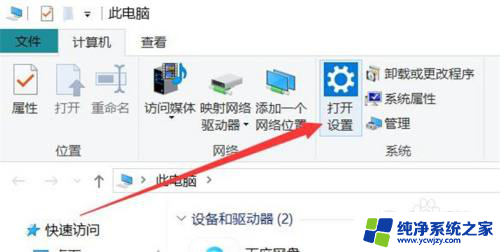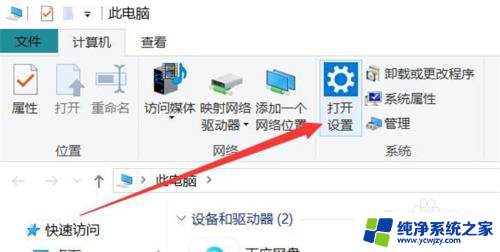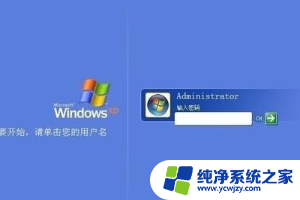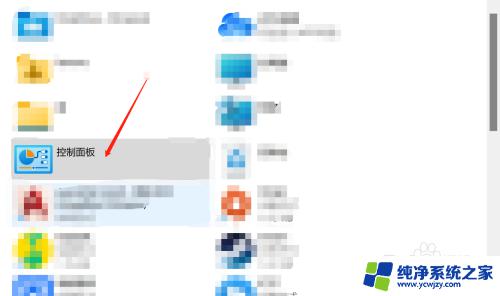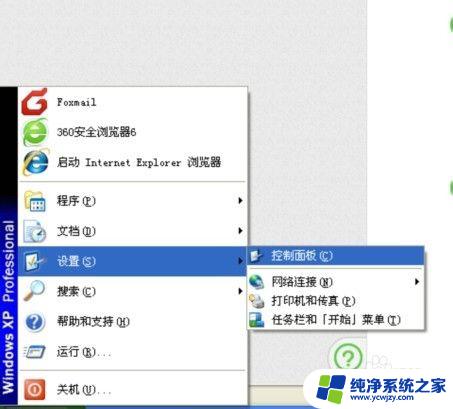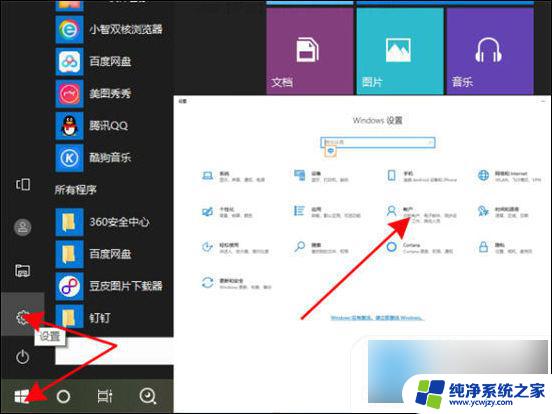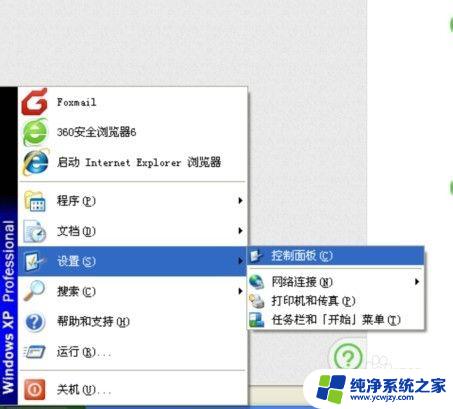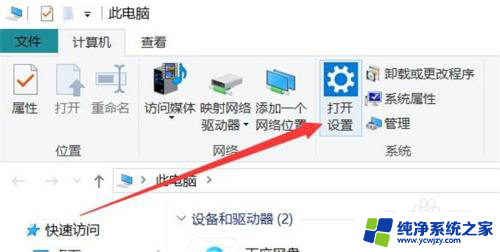联想笔记本电脑取消开机密码 联想电脑如何取消开机密码
更新时间:2024-03-25 13:08:20作者:yang
在如今科技高度发达的社会中,笔记本电脑已成为人们生活不可或缺的重要工具,有时候开机密码会成为用户使用笔记本电脑的一种不便之处。特别是对于那些频繁使用笔记本电脑的用户来说,每次开机都需要输入密码的操作可能会浪费不少时间。针对这一问题,联想电脑为用户提供了取消开机密码的便捷功能,使得用户可以更加轻松地使用笔记本电脑。联想笔记本电脑如何取消开机密码呢?接下来我们将详细介绍该功能的操作步骤,为用户带来更便利的使用体验。
具体步骤:
1.在“此电脑”窗口中,选择【打开设置】进入。
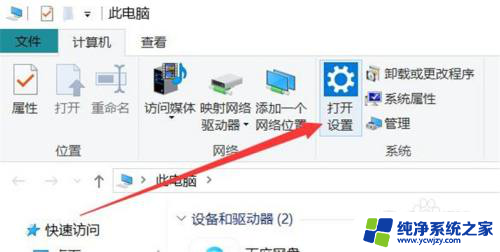
2.在“设置”窗口中,选择【帐户】进入。
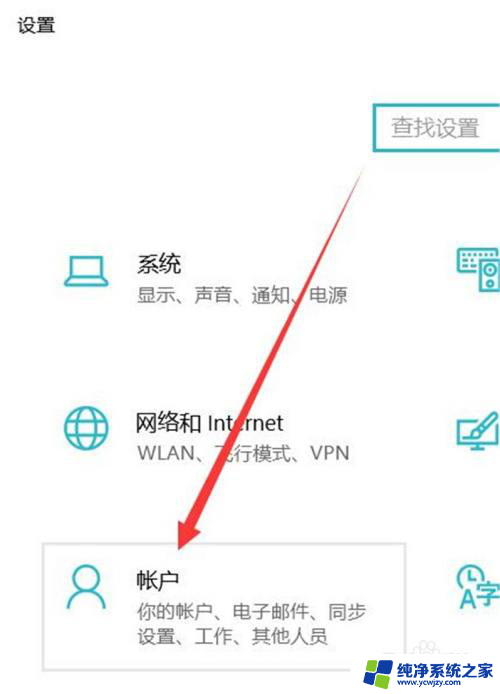
3.在“帐户”窗口中,选择【登录选项】进入。
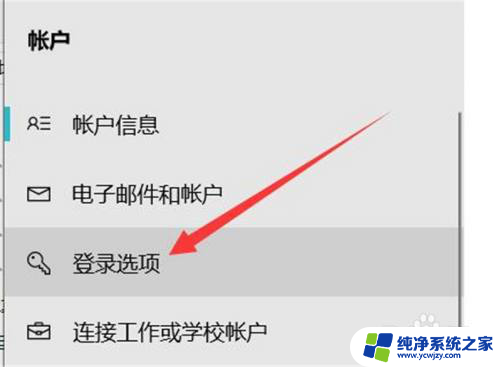
4.在“登录选项”窗口中,选择【密码】进入。
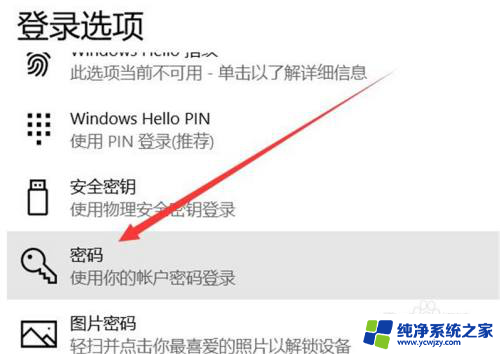
5.在“密码”板块中,选择【更改】进入。
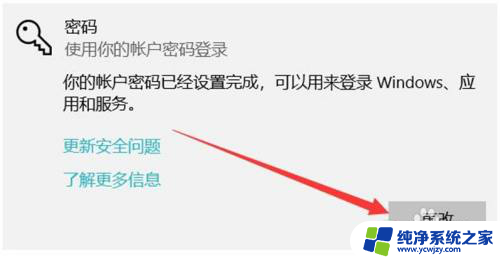
6.在“更改密码”弹窗中,输入当前登录密码。点击【下一页】。
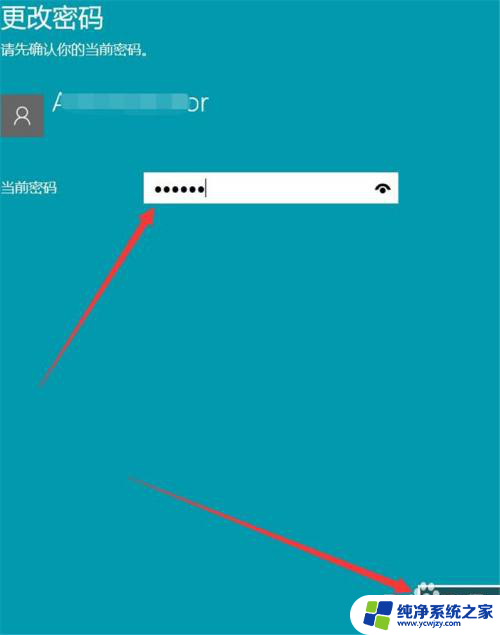
7.在“更改密码”窗口中,新密码留空。选择【下一页】进入。
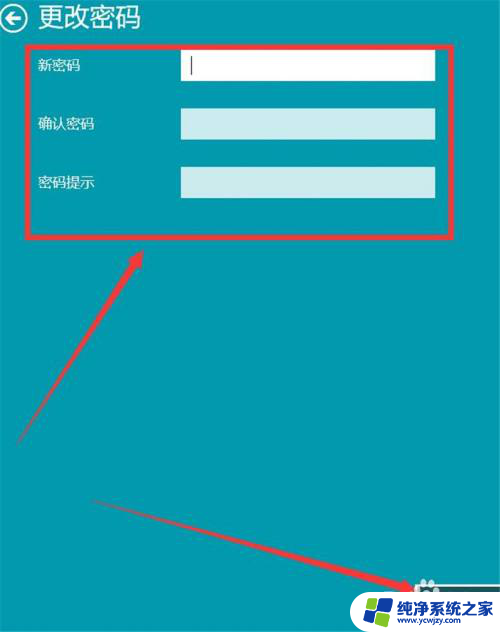
8.在“更改密码”窗口中,点击【完成】即可。
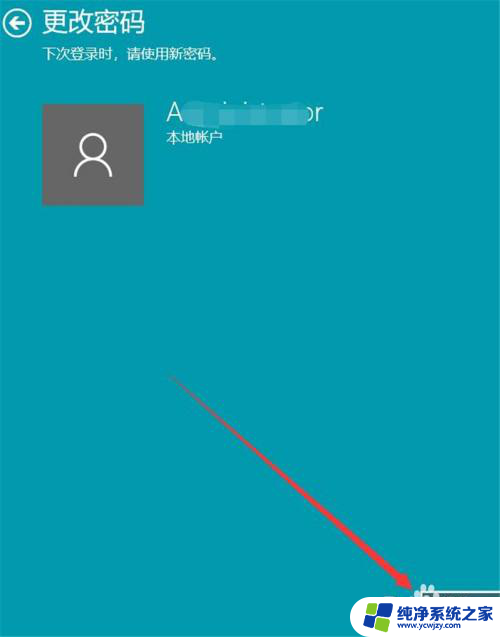
以上就是解决联想笔记本电脑取消开机密码的全部内容,若遇到此问题的用户可按照以上方法解决,希望对大家有所帮助。